Taula de continguts

Gemini 2
Efectivitat: us pot ajudar a trobar molts fitxers duplicats Preu: ofereix una opció de subscripció i de pagament únic Fàcil d'ús: molt fàcil d'utilitzar amb interfícies elegants suport: disponible per correu electrònic i trucades telefòniquesResum
Gemini 2 és una aplicació fantàstica que us pot ajudar a trobar tones de fitxers duplicats i similars al vostre Mac i unitats externes. És el guanyador del nostre millor cercador de duplicats.
En eliminar aquests duplicats, podeu alliberar molt d'espai d'emmagatzematge. En el meu cas, va trobar fitxers duplicats de 40 GB al meu MacBook Pro de mitjan 2012 i n'he eliminat amb seguretat 10,3 GB en deu minuts. Tanmateix, el fet que un fitxer sigui un duplicat no vol dir que s'hagi de suprimir. Us recomano que passeu temps revisant cada element duplicat abans de suprimir-lo.
Val la pena Gemini 2? Al meu entendre, si teniu un Mac nou amb molt d'emmagatzematge disponible, probablement no necessiteu aquesta aplicació de cerca duplicada. Però si el vostre Mac s'està quedant sense espai o voleu aprofitar al màxim cada gigabyte de l'emmagatzematge, Gemini 2 val la pena i el podeu utilitzar per eliminar ràpidament duplicats inútils i recuperar molt d'espai en disc. A més, recomano utilitzar Gemini i CleanMyMac X per a una neteja màxima.
El que m'agrada : pot detectar tones de duplicats & fitxers similars al vostre Mac (o unitats externes). Categorització de fitxers (exactextensions. Per exemple, si sou un desenvolupador de programari, considereu la possibilitat de marcar aquests fitxers de codi font en cas que els elimineu per accident.

La pestanya "Selecció intel·ligent" us permet seleccionar sempre o mai seleccionar duplicats. des d'ubicacions específiques com ~/Descàrregues/, ~/Desktop/que acostuma a contenir còpies inútils. Fes-ho amb precaució. Sempre podeu fer clic a "Restaura les regles de selecció predeterminades" si ho desvirtueu.
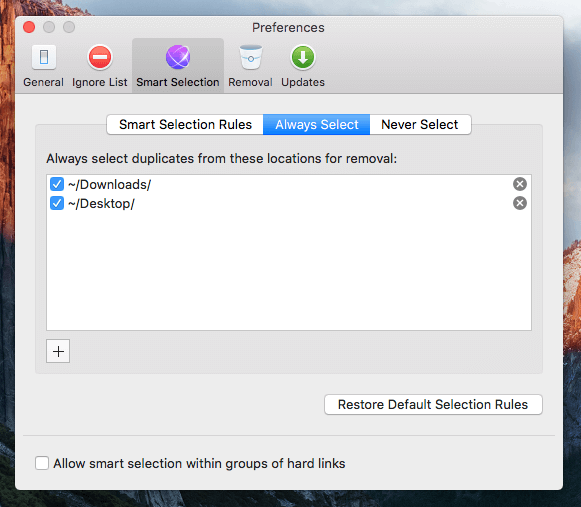
La pestanya "Eliminació" és on definiu com voleu suprimir fitxers duplicats o similars. Per defecte, MacPaw Gemini 2 elimina els duplicats movent-los a la paperera. També podeu configurar-lo a "Elimina permanentment" per evitar el doble esforç de netejar la paperera del Mac. Un cop més, tingueu molta precaució quan seleccioneu aquesta opció.

La pestanya "Actualitzacions" us permet comprovar automàticament les actualitzacions d'aplicacions o les actualitzacions sobre una nova versió beta. Us suggereixo que el seleccioneu. Normalment, MacPaw ofereix als usuaris beta oportunitats d'actualització gratuïtes quan es llança oficialment una nova versió.

5. La funció "Gamificació"
L'aplicació també té una funció nova que m'agrada anomenar "gamificació". És una estratègia de producte per augmentar la implicació dels usuaris.
Obre Gemini i fes clic a la icona d'estrella a l'extrem superior dret. Veureu la vostra classificació juntament amb un percentatge que reflecteixi els vostres assoliments actuals. Bàsicament, com més utilitzeu l'aplicació, millor classificació obtindreu.
La meva opinió personal :Per ser sincer, no sóc fan d'aquesta funció de "gamificació". Valoro una aplicació per la seva utilitat i no estic motivat per utilitzar una aplicació simplement perquè vull aconseguir un rang més alt (pot ser, si sé amb qui estic competint). Jo diria que aquesta característica és una distracció. Afortunadament, MacPaw Gemini 2 us permet no mostrar notificacions a l'aplicació dels nous assoliments (desmarqueu l'opció a Preferències> General> Assoliments).
Alternatives a MacPaw Gemini
Hi ha moltes cercadors de duplicats o programari de neteja per a PC (alguns són totalment gratuïts), però només alguns per a Mac. En cas que Gemini 2 no sigui la vostra millor opció, aquí teniu algunes altres opcions per a la vostra consideració.
- Easy Duplicate Finder (39,95 $, Windows/macOS) és bastant semblant a Gemini 2. Personalment, crec que l'experiència d'usuari de Gemini és molt millor que la de la competència. Però Easy Duplicate Finder és compatible tant amb Windows com amb macOS, mentre que Gemini només és per a Mac.
- PhotoSweeper (9,99 $, macOS) és un cercador de fotos duplicades, específicament per eliminar semblants o duplicats. imatges. El desenvolupador afirma que l'aplicació funciona amb imatges de discs durs interns i externs i que és compatible amb les biblioteques Photos/iPhoto, Adobe Lightroom, Aperture i Capture One.
Raons darrere de les meves valoracions
Efectivitat: 4,5/5
L'aplicació té funcions sòlides que funcionen molt bé per trobar duplicats i similarsFitxers. En el meu cas, va trobar duplicats de 40 GB al meu Mac. Això és prop del 10% de tot el volum SSD de la meva màquina. Seleccionar i eliminar fitxers també és convenient gràcies a la interfície i els botons clars de l'aplicació. L'únic problema que no em va satisfer és l'explotació dels recursos, que va fer que el ventilador del meu Mac funcionés fort i s'escalfi.
Fàcil d'utilitzar: 5/5
Segur que ha heretat l'estil de disseny elegant de la família MacPaw. Similar a CleanMyMac, Gemini 2 també té una interfície molt neta i senzilla. Juntament amb els textos d'instruccions i avisos adequats, navegar per l'aplicació és molt fàcil.
Preu: 3,5/5
A partir de 19,95 $ per Mac i any (o 44,95 $ per a una tarifa única), és una mica car. Però tenint en compte el temps que dedicaríeu a comprovar i organitzar manualment aquests elements duplicats en comparació amb l'experiència d'escaneig i eliminació d'un sol clic que tinc amb Gemini, encara val la pena la inversió.
Suport: 3,5/5
Bé, aquesta és la part on em sento decebut. Vaig enviar un correu electrònic al seu equip d'atenció al client. Dos dies després, l'única resposta que vaig rebre d'ells és només aquesta resposta automàtica. Òbviament, no van complir les seves promeses ("en un termini de 24 hores els dies laborables").

Conclusió
MacPaw Gemini és una aplicació fantàstica per identificar carpetes, fitxers i fitxers duplicats. i aplicacions en un Mac. Si elimineu aquests duplicats, podeu alliberar-ne moltsespai al vostre ordinador. Vaig provar i vaig comprar l'aplicació, ja que va trobar gairebé 40 GB de duplicats exactes. Vaig acabar suprimint-ne 10 GB en només deu minuts. Tot i que no sóc un fan de la seva funció de gamificació i del problema de l'explotació de recursos, no tinc cap problema a recomanar l'aplicació perquè és realment útil. Les funcions sòlides i la interfície d'usuari/UX increïbles fan de Gemini una de les millors aplicacions que he utilitzat mai.
Dit això, Gemini 2 no és per a tothom. Per a aquells que acaben d'aconseguir un nou Mac amb una bona quantitat d'espai d'emmagatzematge disponible, no us hauríeu de preocupar pels problemes de fitxers/carpetes redundants i, sens dubte, no necessiteu cap cercador de duplicats ni aplicacions de neteja de Mac per netejar la vostra unitat. Però si el vostre Mac s'està quedant sense espai, MacPaw Gemini és tan bo com es descriu i us el recomano molt.
Obteniu MacPaw Gemini 2Així que us agrada el nostre Revisió de Gemini 2? Heu provat aquesta aplicació de cerca duplicada?
Duplicats & Fitxers similars) facilita la revisió. Les preferències personalitzables de l'aplicació i els avisos adequats són útils. Interfície d'usuari elegant, experiència de navegació fantàstica.El que no m'agrada : l'aplicació va necessitar molts recursos del sistema durant l'escaneig, fet que va fer que el meu ventilador del Mac funcionés fort. La funció de "gamificació" és més distreta que divertida.
4.1 Gemini 2 (consulta el darrer preu)Què fa Gemini 2?
És una aplicació desenvolupada per trobar fitxers duplicats en un ordinador Mac. La proposta de valor principal de l'aplicació és que podeu recuperar un espai de disc valuós al vostre Mac eliminant els duplicats que troba l'aplicació.
És segur utilitzar Gemini 2?
Sí, ho és. Inicialment vaig executar i instal·lar l'aplicació al meu MacBook Pro. Una exploració amb Bitdefender i Drive Genius va trobar Gemini lliure de virus o procés maliciós.
Puc confiar en Gemini 2?
Sí, podeu. Vaig trobar que Gemini 2 té diverses funcions que impedeixen que els usuaris suprimeixin accidentalment fitxers importants. En primer lloc, només elimina els fitxers un cop feu clic al botó "Elimina". Això vol dir que sempre podeu tornar a posar aquests fitxers. L'aplicació també mostra recordatoris i avisos amigables per als usuaris per a accions clau, p. seleccionar la darrera còpia, eliminar fitxers, etc.
Gemini 2 és gratuït?
No, no és programari gratuït. Té una versió de prova que es pot descarregar i executar gratuïtament en un Mac, però té una limitació important: només us permet eliminaraproximadament 500 MB de fitxers duplicats. Un cop supereu el límit de mida del fitxer, haureu d'obtenir un codi d'activació per desbloquejar la versió completa.
Si feu servir la prova, veureu un quadre groc "Desbloqueja la versió completa" a la part superior dreta de la seva interfície principal un cop inicieu l'aplicació. Quan activeu l'aplicació després d'haver comprat una llicència com jo, aquest quadre groc desapareixerà.
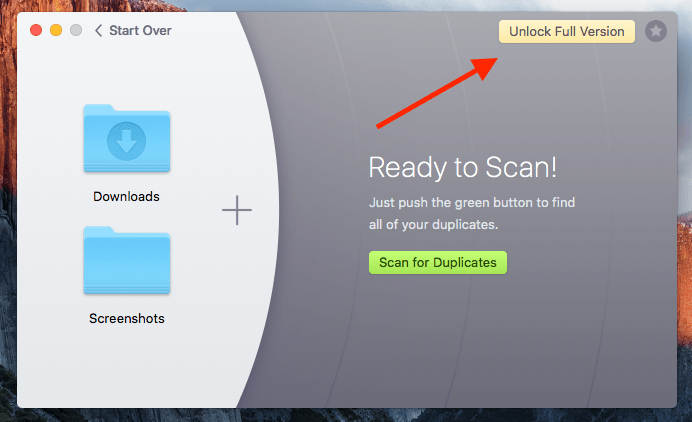
Òbviament, he superat el límit de 500 MB i no em permetrà continuar eliminant fitxers duplicats. En comptes d'això, apareix aquesta finestra emergent davant meu demanant-me que compri una llicència.
Com que he comprat una llicència i he obtingut un número de sèrie que funciona, he fet clic a "Introdueix el número d'activació" i després he copiat i va enganxar el codi aquí i va fer clic a "Activa". El codi funciona! Diu que he activat correctament Gemini 2. Ara puc gaudir de totes les seves funcions sense preocupar-me de cap limitació de funció.
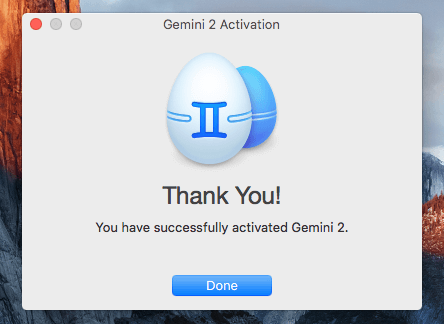
Quant costa Gemini 2?
Hi ha dos models de preus disponibles: pots optar per una subscripció d'un any que costa 19,95 $ per Mac o una compra única que costa 44,95 $ per Mac. Consulteu els preus més recents aquí.
També podeu obtenir Gemini 2 des de Setapp, crec que és una opció més sàvia perquè també obteniu desenes d'altres aplicacions de Mac fantàstiques pel mateix preu (9,99 dòlars al mes). Llegiu la nostra ressenya completa de Setapp per obtenir més informació.
Per què confieu en mi per a aquesta revisió?
Em dic JP Zhang, ho sócel fundador de SoftwareHow. En primer lloc, sóc un usuari mitjà de Mac com tu i tinc un MacBook Pro. Potser m'entusiasme una mica més els ordinadors i els dispositius mòbils que tu, ja que m'encanta explorar tot tipus de programari i aplicacions que em puguin fer més productiu a la feina i a la vida diària.
He estat utilitzant Gemini 2. durant força estona. Per provar totes les funcions de l'aplicació, vaig comprar una llicència (vegeu el rebut a continuació) amb el meu propi pressupost. Abans d'escriure aquest article, havia passat uns quants dies utilitzant l'aplicació, inclòs posant-me en contacte amb l'equip d'assistència de MacPaw per a preguntes (vegeu més informació a la secció "Motius darrere de les meves puntuacions").

El meu L'objectiu d'escriure aquest article és informar i compartir el que m'agrada i el que no m'agrada de l'aplicació. A diferència d'altres llocs que solen compartir només coses positives sobre un producte de programari, crec que els usuaris tenen dret a saber què NO funciona sobre el producte.
És per això que estic motivat per provar a fons totes les funcions del programari que faig servir, amb l'esperança d'esbrinar els trucs als quals hauríeu de prestar atenció abans de provar-ho o comprar-lo (si requereix un pagament). També us mostraré si us beneficiareu del programari o no.
Revisió detallada de MacPaw Gemini 2
Com que l'aplicació tracta de detectar i eliminar elements duplicats, estic enumerarem totes les seves característiques posant-les a les cinc seccions següents. A cada subsecció, primer exploraré què és l'aplicacióofertes i després comparteix la meva opinió personal.
1. Escaneig de carpetes
Quan l'obris i l'inicieu, veureu que la seva interfície principal té aquest aspecte. Al mig hi ha un gran signe més que us permet afegir carpetes al vostre Mac per a una exploració. També podeu afegir carpetes arrossegant-les i deixant-les anar a la zona.

He afegit la carpeta "Documents" al meu MacBook Pro. Estava bastant segur que tenia tones de duplicats. Vaig fer clic al botó verd "Busca duplicats" per continuar. Ara Gemini 2 va començar a estimar i construir el mapa de carpetes, mostrant un escàner d'estil radar que envolta la meva carpeta "Documents"... sembla genial.

Al cap de deu segons més o menys, el procés d'escaneig es va iniciar i el La barra de progrés va començar a moure's lentament, amb més fitxers duplicats escanejats i trobats. En el meu cas, l'escaneig va trigar uns 15 minuts a completar-se. Va trobar 40,04 GB duplicats, cosa que va ser molt sorprenent.
Nota: vaig llegir d'una altra revista de tecnologia que deia que el procés d'escaneig s'encén ràpidament. No estaria d'acord amb això, ja que em va costar una estona. Crec que la velocitat d'escaneig varia en funció de la complexitat de la carpeta. Si, a diferència de la meva situació, la vostra carpeta només té un nombre reduït de fitxers, és probable que l'aplicació només necessiti uns segons per acabar d'escanejar.

D'acord, ara és la part "el problema". Un cop va començar el procés d'escaneig, el ventilador del meu MacBook va funcionar molt fort. Això amb prou feines passa amb altres aplicacions que faig servir.Després d'obrir el Monitor d'activitat, vaig descobrir el culpable: Gemini 2 consumia molt els recursos del sistema del meu Mac.

Ús de la CPU: Gemini 2 82,3%

Ús de la memòria: Gemini 2 ha utilitzat 2,39 GB
La meva opinió personal: Gemini 2 fa que sigui increïblement fàcil afegir carpetes per a una exploració. Només cal que localitzeu la carpeta i l'aplicació hi excavarà per buscar fitxers duplicats. El disseny elegant (gràfics, botons i textos explicatius) de l'aplicació és magnífic. A l'inconvenient, trobo que el procés d'escaneig requereix una mica de temps i l'aplicació requereix molt recursos, cosa que probablement faria que el vostre Mac s'escalfi.
2. Revisar fitxers duplicats i similars
Un cop finalitzada l'escaneig, vaig fer clic a "Revisa els duplicats" i em van portar a aquesta finestra de visió general que detallava tots els tipus de fitxers duplicats que va trobar l'aplicació. A la columna de l'esquerra, vaig veure dues subseccions: Duplicats exactes i Fitxers similars.
Quina diferència hi ha entre els duplicats exactes i els fitxers similars? Segons MacPaw, Gemini troba fitxers duplicats comparant la longitud exacta de les dades del fitxer. Les metadades inclouen diferents paràmetres com ara el nom del fitxer, la mida, l'extensió, les dates de creació/modificació, les ubicacions, etc. que es poden utilitzar per determinar fitxers idèntics i similars.
Per exemple, si deseu dues còpies d'un fitxer. a altres dues carpetes diferents del vostre Mac, són duplicats exactes; però si en tensdues fotos que semblen iguals d'un cop d'ull però que contenen contingut lleugerament diferent (per exemple, l'angle, el color, l'exposició, etc.), l'aplicació les classificaria com a fitxers similars.
Duplicats exactes:
En el meu cas, l'aplicació ha trobat 38,52 GB duplicats amb el següent desglossament:
- Arxius: 1,69 GB
- Àudio: 4 MB
- Documents: 1,53 GB
- Carpetes: 26,52 GB
- Imatges: 794 MB
- Vídeo: 4,21 GB
- Altres: 4,79 GB
Per defecte, tots els fitxers estaven ordenats per mida en ordre descendent. Em va semblar molt útil perquè vaig poder fer-me una idea ràpida de què eren aquests fitxers i carpetes grans. Va resultar que havia fet diverses còpies dels meus materials escolars, la majoria de les quals 2343 segures per eliminar-les.
Quan vaig revisar aquests duplicats, vaig descobrir una característica agradable que m'agrada de Gemini 2. És aquesta advertència. : "Esteu segur que voleu seleccionar l'última còpia de... per eliminar-la?" La finestra va aparèixer quan vaig intentar seleccionar una tercera còpia, que també era l'última.

Fitxers similars:
En el meu cas, l'aplicació he trobat 1,51 GB de dades, inclosos 1,45 GB d'imatges i 55,8 MB d'aplicacions.

L'aplicació ha trobat diverses fotos semblants que vaig fer.
El meu presa personal: M'agrada molt com Gemini 2 presenta tots els fitxers duplicats, inclosos els duplicats exactes i els similars. És molt fàcil per a tu revisar el que ocupa més espai al disc iquè és segur per eliminar. A més, la finestra emergent "l'advertència" és considerada en cas que seleccioneu per error l'última còpia.
3. Eliminació de duplicats i similars
Revisar fitxers duplicats pot consumir molt de temps, però us recomano molt. et prens el temps per fer-ho. Pot ser una mala idea eliminar els duplicats que serveixen com a còpies de seguretat de dades. Imagineu-vos la sensació quan necessiteu localitzar un fitxer específic, només per trobar que no es troba a la carpeta en què es va desar originalment.
En el meu cas, vaig trigar uns 10 minuts a seleccionar els fitxers de 10,31 GB que tinc. es pensava que eren segurs per ser eliminats. Em vaig sentir segur en prémer el botó "Elimina". No us preocupeu si suprimiu accidentalment els fitxers equivocats del vostre Mac, ja que l'acció és totalment reversible. De manera predeterminada, els fitxers eliminats per aquesta aplicació de cerca duplicada només s'envien a la paperera i podeu fer clic al botó "Revisa la paperera" per treure'ls si voleu.

Com a alternativa, podeu aneu a la Paperera del Mac, cerqueu els fitxers o les carpetes i, a continuació, feu clic amb el botó dret i seleccioneu "Tireu enrere" per restaurar aquests fitxers a les seves ubicacions originals.

No us oblideu de buidar la Paperera del Mac si ho feu. Assegureu-vos que aquests duplicats són inútils, ja que això ajuda a alliberar una bona quantitat d'espai al disc. Si sou com jo i utilitzeu un Mac amb un SSD de petit volum (unitat d'estat sòlid), la disponibilitat d'emmagatzematge hauria de ser una cosa que us interessa.
La meva opinió personal: Gemini 2 ho fa. fàcil d'eliminarduplicar fitxers en un Mac amb un botó d'un sol clic. Val la pena assenyalar que els fitxers no s'eliminen immediatament, sinó que s'esborren a la paperera. Pots retirar-los utilitzant la funció "Revisa la paperera" o buscant tu mateix la paperera del Mac. M'agrada aquesta característica. Una cosa que crec que MacPaw podria millorar en això és afegir un recordatori, de manera que els usuaris entenguin que aquests fitxers suprimits encara es troben a la paperera, el que significa que encara ocupen una certa quantitat d'espai en disc. És millor buidar la paperera del Mac per recuperar l'emmagatzematge preciós.
4. Preferències de l'aplicació i amp; Configuració
La configuració predeterminada de l'aplicació hauria de satisfer la majoria de les vostres necessitats bàsiques. Si teniu algunes necessitats avançades o voleu personalitzar l'aplicació perquè s'adapti millor al vostre hàbit d'ús, Gemini 2 us permet establir les vostres preferències.
Primer, obriu l'aplicació i feu clic a Gemini 2 > Preferències a la barra de menús.

Veureu aquesta finestra de Preferències. A la pestanya "General", podeu:
- Configurar la mida mínima de fitxer per a una exploració.
- Activar o desactivar la funció "Buscar fitxers similars".
- Mostra o evita les notificacions d'assoliments des de l'aplicació (és a dir, la funció "Gamificació", la vaig marcar perquè no m'agrada).
- Ajusta el recordatori de neteja. Podeu seleccionar mai, setmanalment, un cop cada dues setmanes, mensualment, etc.

La pestanya "Ignora llista" us permet bloquejar que l'aplicació escanegi fitxers i carpetes concrets, i fitxers amb cert

